-
Великобритания+44 (20) 4577-20-00
-
США+1 (929) 431-18-18
-
Израиль+972 (55) 507-70-81
-
Бразилия+55 (61) 3772-18-88
-
Канада+1 (416) 850-13-33
-
Чехия+420 (736) 353-668
-
Эстония+372 (53) 683-380
-
Греция+30 (800) 000-02-04
-
Ирландия+353 (1) 699-43-88
-
Исландия+354 (53) 952-99
-
Литва+370 (700) 660-08
-
Нидерланды+31 (970) 1027-77-87
-
Португалия+351 (800) 180-09-04
-
Румыния+40 (376) 300-641
-
Швеция+46 (79) 008-11-99
-
Словакия+421 (2) 333-004-23
-
Швейцария+41 (22) 508-77-76
-
Молдова+373 (699) 33-1-22
 Русский
Русский
Как установить темы курсоров в Linux?
- Главная
- База знаний
- Как установить темы курсоров в Linux?
В Linux курсоры (или указатели мыши) - маленькие изображения, которые отображаются на экране и показывают текущее положение и состояние указателя мыши.
Для чего темы курсоров в Linux
Темы курсоров в Linux определяют внешний вид и анимацию указателя мыши на экране. Темы курсоров включают различные графические файлы, определяющие форму и цвет курсора в разных состояниях, таких как обычное состояние, наведение, нажатие и т.д.
Установка тем курсоров позволяет пользователю настроить внешний вид указателя мыши и приспособить его под свои предпочтения и эстетический вкус. Темы курсоров могут быть стандартными, предустановленными в операционной системе, либо созданными пользователями.
Linux предоставляет возможность установки и использования различных тем курсоров, так как это одна из функций рабочего стола или оконного менеджера. Кроме того, пользователи могут скачивать и устанавливать новые темы курсоров из интернета или из репозиториев Linux. Это позволяет создать уникальный и персонализированный внешний вид курсора на вашей системе Linux.
Самые популярные темы курсоров в Linux
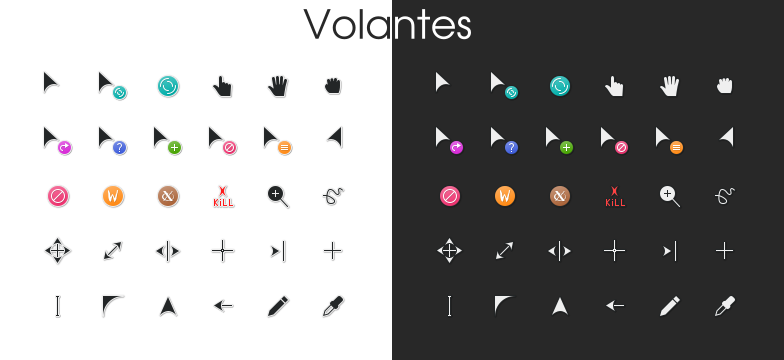
В Linux существует множество тем курсоров, и каждый пользователь может выбрать то, что больше всего ему нравится. Однако, среди популярных тем курсоров в Linux можно выделить несколько:
- Adwaita: тема курсора по умолчанию во многих дистрибутивах Linux, основанная на GNOME.
- Breeze: тема курсора из KDE Plasma, которая также популярна среди пользователей Linux
- Papirus: это набор иконок и темы оформления, который также включает в себя тему курсора. Он широко используется в различных дистрибутивах.
- DMZ: еще одна популярная тема курсора в Linux, которая имеет классический и простой дизайн.
- Capitaine Cursors: это современная тема курсора с различными вариантами стилей и цветов.
- Oxygen: тема курсора из KDE, которая также может быть установлена и использована в других окружениях рабочего стола
- Numix Cursors: еще один стильный и популярный набор курсоров для Linux.
Это лишь небольшой список популярных тем курсоров в Linux. Вы можете легко изменить тему курсора в настройках вашего окружения рабочего стола или использовать специальные инструменты для управления темами оформления, чтобы настроить внешний вид вашего курсора по своему вкусу.
Инструкция по установке новых тем курсоров
В большинстве дистрибутивов Linux используется стандартный курсор Adwaita, но есть также возможность выбора и установки других тем курсоров. Это делается через настройки системы, где пользователь может выбрать из различных тем курсоров, установленных в системе или загруженных из внешних источников.
Linux также поддерживает анимированные курсоры, что позволяет создавать дополнительные эффекты и анимации при перемещении указателя мыши. Для пользователей, которые хотят создать собственные курсоры или настроить существующие, в Linux есть инструменты, позволяющие изменять изображение, размеры и анимацию курсора.
Для установки новых тем курсоров в Linux выполните следующие шаги:
- Найдите и скачайте тему курсора, которую вы хотите установить. Темы можно найти на различных сайтах и в репозиториях Linux.
- Распакуйте архив с темой курсора. Обычно это делается через контекстное меню или командой в терминале:
tar -xf <file_name>.tar.gz - Скопируйте распакованную папку с темой в директорию
/usr/share/icons. Для этого может потребоваться права суперпользователя. Можно воспользоваться командой:sudo cp -r <path/to/theme> /usr/share/icons - Откройте меню настроек системы. В некоторых дистрибутивах Linux указатель мыши может находиться в категории "Внешний вид", "Внешний вид и поведение" или "Мышь и сенсорные панели".
- В меню настроек найдите раздел "Тема курсора" или "Стиль указателя мыши".
- Выберите установленную тему курсора из списка доступных тем.
- Сохраните изменения и закройте меню настроек.
Курсоры в Linux играют важную роль в удобстве использования системы и позволяют пользователям легко и точно управлять указателем мыши для выполнения различных задач.






































